Dosarul Documentele mele se află în mod implicit pe unitatea de sistem. Poate conține nu numai acele fișiere salvate de utilizator. Multe jocuri și aplicații aleg folderul Documentele mele pentru a crea fișiere de salvare sau pentru a scrie alte date.
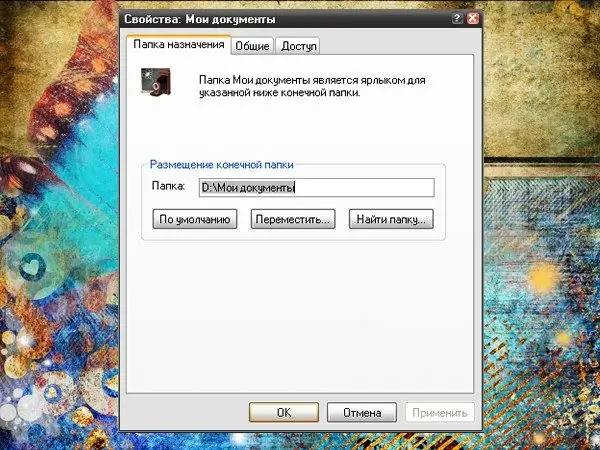
Instrucțiuni
Pasul 1
Dacă doriți să eliberați spațiu pe discul de sistem sau să vă asigurați împotriva pierderii de date, mutați folderul Documentele mele pe orice alt disc local de pe computer. Sistemul de operare va transfera fără durere o astfel de „mișcare” și va citi cu ușurință datele din folder, indiferent de directorul în care se află.
Pasul 2
Faceți clic pe butonul „Start” sau pe tasta Windows, în „Meniul principal” selectați folderul Documentele mele și faceți clic pe pictograma acestuia cu butonul din dreapta al mouse-ului. În meniul derulant al elementului, selectați ultimul element „Proprietăți”. Alternativ, accesați „Desktop” și faceți clic pe pictograma Documentele mele cu butonul din dreapta al mouse-ului, în meniul derulant selectați și „Proprietăți”.
Pasul 3
Dacă nu vedeți elementul Documentele mele pe desktop, puteți personaliza afișarea acestuia utilizând componenta Afișare. Selectați „Panou de control” din meniul „Start” și deschideți pictograma „Afișare” din categoria „Aspect și teme”. Sau faceți clic oriunde pe desktop cu butonul din dreapta al mouse-ului și selectați Proprietăți din meniul derulant. În fereastra care se deschide, accesați fila „Desktop”, faceți clic pe butonul „Setări desktop” și pe fila „General” a ferestrei noi care se deschide, setați marcatorul în câmpul opus elementului Documentele mele, aplicați noul setări și închideți fereastra „Properties: Display”.
Pasul 4
După ce deschideți fereastra Proprietăți pentru folderul Documentele mele, faceți clic pe fila Folder destinație. În grupul Locație dosar destinație, specificați un director nou în care ar trebui să fie amplasat folderul Documentele mele. Acest lucru se poate face în mai multe moduri. Introduceți o nouă cale către folder utilizând tastatura sau mergeți la directorul dorit, creați un folder gol numit Documentele mele, copiați calea către acesta din bara de adrese și lipiți această cale în fereastra de proprietăți a folderului Documentele mele. Faceți clic pe butonul „Aplicați” și închideți fereastra. Verificați dacă folderul Documentele mele este localizat corect prin elementul Computerul meu.






